In urma cu aproximativ doua saptamani, Google αντικατέστησε τη δημοφιλή εφαρμογή συνομιλίας Google Talk (Ομιλία ή Gtalk) με το νέο Google Hangouts, ο τελευταίος βάζει τα συστήματα στην ίδια σελίδα για πρώτη φορά Android και ios με το πρόγραμμα περιήγησης Χρώμιο και την υπηρεσία Γμελός, χρησιμοποιώντας το ίδιο διασυνδέομαι για τις συνομιλίες που έγιναν ηλεκτρονικός υπολογιστής ή κινητές συσκευές.
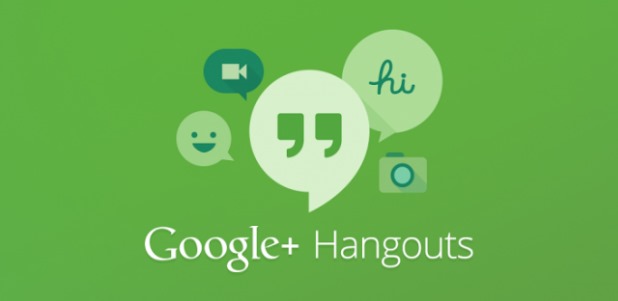
Με την αλλαγή την εφαρμογή συνομιλίας έχουν αλλάξει όμως και αυτά Ρυθμίσεις αυτό (προφανώς), ένα από τα μειονεκτήματα του Hangouts είναι η αδυναμία των χρηστών να ορίσουν την κατάστασή τους ως Αόρατος. Και όπως μπορεί να είναι ένας άνθρωπος κλειδαριά έχει επίσης αλλάξει. Το Google Hangouts εξακολουθεί να έχει ένα πλεονέκτημα σε σχέση με το παλιό Ομιλία, δηλαδή τη δυνατότητα των χρηστών να απενεργοποιήστε τις ειδοποιήσεις για ορισμένες συνομιλίες (σε περίπτωση που δεν θέλουμε να μπλοκάρουμε το άτομο με το οποίο κάναμε την αντίστοιχη συνομιλία, αλλά δεν θέλουμε επίσης να μας ενοχλεί ορισμένες ώρες της ημέρας).
Πώς απενεργοποιούμε τις ειδοποιήσεις για ένα συγκεκριμένο άτομο ή πώς αποκλείουμε αυτό το άτομο στο Google Hangouts;
Για το Gmail ή το Chrome (για χρήση Google+ Hangouts στο πρόγραμμα περιήγησης-ul Χρώμιο πρέπει να εγκαταστήσετε Extensia Hangouts του εδώ.)
- ανοίξτε μια συζήτηση με το άτομο που θέλετε απενεργοποιήστε τις ειδοποιήσεις ή ότι θέλετε Αγνοώ και κάντε κλικ στο κουμπί εικονίδιο ρυθμίσεων που βρίσκεται στην επάνω δεξιά γωνία του διαλόγου
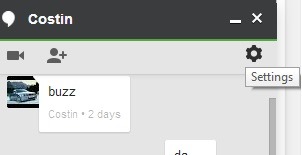
- για να απενεργοποιήσετε τις ειδοποιήσεις, αρκεί να αποεπιλέξετε την επιλογή Ειδοποιήσεις
- για να αποκλείσετε αυτό το άτομο, κάντε κλικ στο κουμπί στα δεξιά Αποκλεισμός προσώπου
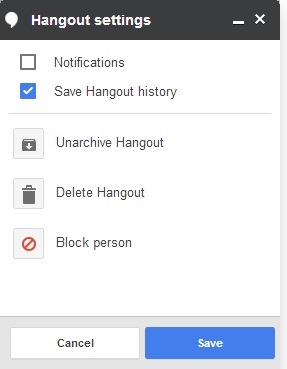
- εάν αργότερα θέλετε να ξεμπλοκάρετε το εν λόγω άτομο, κάντε κλικ στο βέλος μενού ΑΠΟ Hangouts και επιλέξτε Αποκλεισμένοι άνθρωποι, στη συνέχεια, κάντε κλικ στο κουμπί Ξεβουλώνω από τα δεξιά του ατόμου που θέλετε να ξεμπλοκάρετε
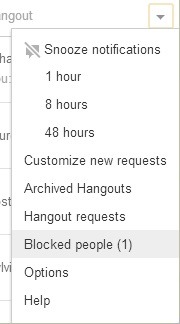
Για Android
- ανοιχτό Hangouts, στη συνέχεια ανοίξτε τη συνομιλία με το άτομο που θέλετε απενεργοποιήστε τις ειδοποιήσεις ή ότι θέλετε Αγνοώ
- πατήστε το κουμπί Μενού Και επιλέξτε την επιλογή Ανθρωποι & επιλογές
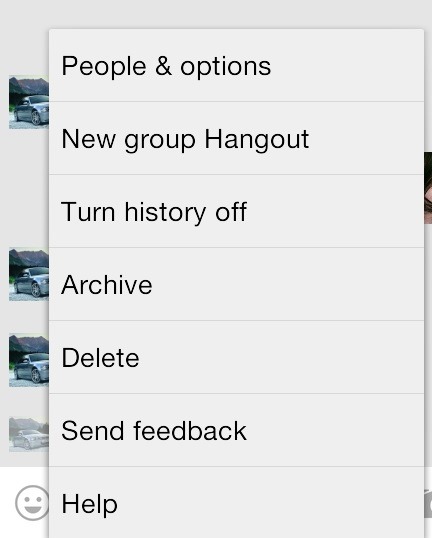
- για να απενεργοποιήσετε τις ειδοποιήσεις, καταργήστε την επιλογή Ειδοποιήσεις
- για να αποκλείσετε αυτό το άτομο, πατήστε Μπλοκ x (όπου x είναι το όνομα του ατόμου που θέλετε να αποκλείσετε)
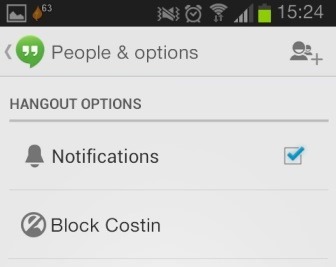
- εάν αργότερα θέλετε να ξεκλειδώσετε αυτήν την επαφή, ανοίξτε το Hangouts και πατήστε το κουμπί Μενού και επιλέξτε Ρυθμίσεις
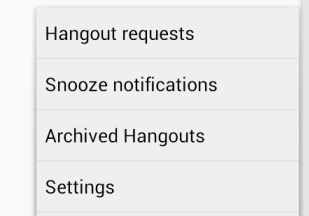
- Δίνω βρύση Αποκλεισμένοι άνθρωποι, μετά πατήστε το κουμπί Ξεβουλώνω από το άτομο που θέλετε να ξεμπλοκάρετε
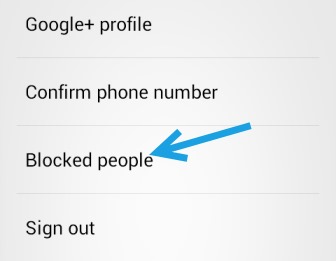
Επιτυχία!
Ρυθμίσεις μυστικότητας – Πώς να απενεργοποιήσετε τις ειδοποιήσεις για συγκεκριμένες συνομιλίες ή να αποκλείσετε επαφές στο Google+ Hangouts
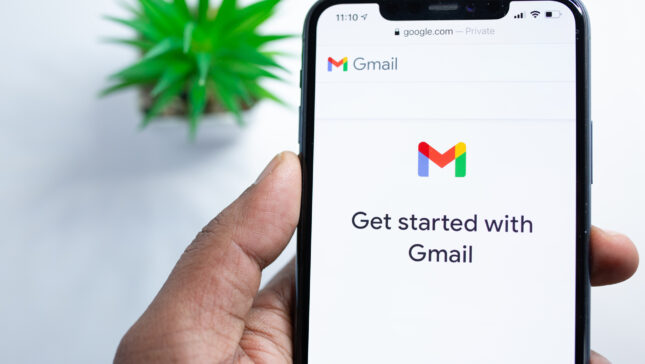
Ξεμπλοκάρετε τα hangout μου εκεί, είναι σημαντικό να με ξεμπλοκάρετε παρακαλώ.